电脑如何打印不干胶标签 点击:419 | 回复:0
打印标签,需要用到条码标签机。在标签编辑软件中添加设计不干胶标签之后,预览没有问题,可以连接打印机进行打印。打印不干胶标签需要用到以下设备:电脑、标签编辑软件、打印机及标签纸等。所有设备准备齐全之后,接下来给大家演示下载标签编辑软件中设计标签的步骤:
打开标签编辑软件,新建标签(软件里面的纸张设置需要根据标签纸的实际尺寸进行设置),这里以单排标签为例,有关步骤可以参考:标签打印软件如何设置单排标签纸尺寸。
新建标签之后,点击软件左侧的“实心A”按钮,在画布上绘制一个普通文本对象,双击普通文本,在图形属性-数据源中,点击“修改”按钮,删除默认的数据,在下面的状态矿山,手动输入要添加的信息,点击编辑。
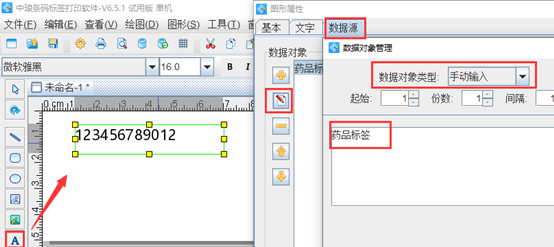
在文字中,根据自己的需求设置一下文字的样式、大小、颜色、字间距等,效果如图所示:
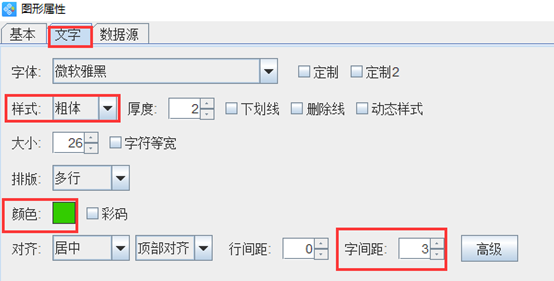
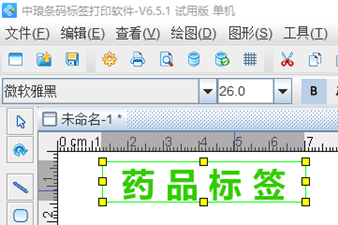
按照以上步骤添加文字信息,之后点击软件左侧的“线段”按钮,按住shift键绘制线条,双击线条,在图形属性-基本中,设置线条颜色“绿色”,如图所示:
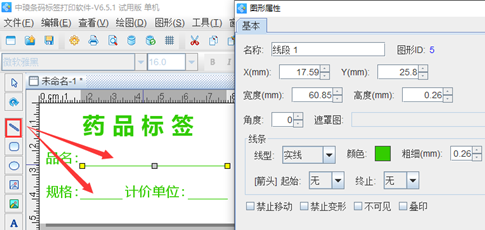
标签设计好之后,点击软件上方工具栏中的“打印预览”或“文件-打印预览”,弹出打印预览界面,可以点击向下翻页按钮,翻页查看预览效果,如图所示:
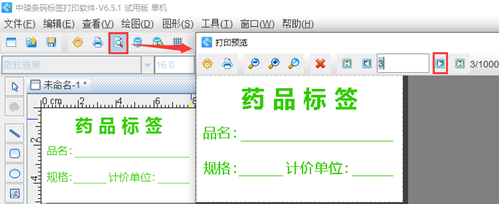
预览没有问题,点击打印设置按钮,弹出打印设置对话框,在打印设置对话框中可以根据自己的需求选择合适的输出方式,有关打印设置的介绍可以参考:条码打印软件中打印设置页面参数详解。这里以连接打印机为例。效果如图所示:
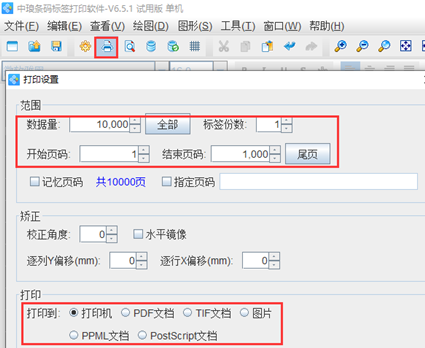
有些标签编辑软件是通过指令进行打印的,有的则是通过打印驱动进行打印的。如果是通过打印驱动进行打印的,电脑上需要安装打印的打印驱动,打开标签编辑软件,可以自动检测到打印机。以上就是在标签编辑软件中批量生成标签并连接条码标签机进行打印。是不是很简单。感兴趣的用户,可以下载试用,自己动手操作。
楼主最近还看过
- 经济实用的小型滚筒筛砂机哪...
 [603]
[603] - 电厂蒸汽是否适合食品饮料工...
 [525]
[525] - 谁有win7 32位的三菱编程软...
 [445]
[445] - linux运维工程师的薪资是多少...
 [674]
[674] - 全国设计院排名(500强)
 [1326]
[1326] - 未来装备探索:数字孪生装备
 [348]
[348] - 5轴全自动异形折弯机成功案例...
 [461]
[461] - 电气工程施工图设计常见八大...
 [5099]
[5099] - 提高攻牙机功率的方法
 [491]
[491] - 渗锌、达克罗、多元共渗、锌镍共...
 [4343]
[4343]

官方公众号

智造工程师
-

 客服
客服

-

 小程序
小程序

-

 公众号
公众号

















 工控网智造工程师好文精选
工控网智造工程师好文精选
